- 头部的背景图在推上去的过程中,慢慢的变得不可见了,整个区域的颜色变成的暗黑色,然后标题出现了。
- StatusBar变的透明,且空间可以被利用起来,看我们的图片就顶到了顶 了。
- 我们的viewpager推到actionbar的下方的时候,就固定在了actionbar的下方,不能在往上面推了。
- 底部有一个控件,随着列表的向上滑动,它退出视角范围,以便于给出更多的空间来展示列表,其实整个沉浸式体验都是为了给列表留出更多的空间来展示。
好,总结起来以上就是我们的问题,也是需要解决的,一个一个解决了,这种需求也就实现了,那么,我们如何去一步一步来解决以上的问题呢?
1、头部背景和标题的渐隐渐现
首先,我们来分析第一个问题,头部的背景图在推上去的过程中,慢慢的变得不可见了,这种听起来好像是某种collapse,因此,很容易让人想到CollapsingToolbarLayout,如果你想要比较容易的了解CollapsingToolbarLayout
应用,建议看这位兄台的文章,他给也给了一个动画,比较详细的介绍了这个的应用,例如:
CollapsingToolbarLayout
对于里面的用法,我这里不作讲解了,但是如果你不了解这个布局的应用,我强烈建议你好好了解一下,才能继续下面走,只是想说明一下,走到这里,你有一个坑需要去填,那就是我们的标题动画可以不是这样的,而且,还是标题还是居中的,注意,这里的实现,标题不是居中的,是靠左的,这本来是Android设计规范,但是设计师偏偏不买Android规范的账,因此,我们必须躺过这个坑,然后,从Stack Overflow上了解到一个issue:
<android.support.v7.widget.Toolbar
android:id=“@+id/toolbar_top”
android:layout_height=“wrap_content”
android:layout_width=“match_parent”
android:minHeight=“?attr/actionBarSize”
android:background=“@color/action_bar_bkgnd”
app:theme=“@style/ToolBarTheme” >
</android.support.v7.widget.Toolbar>
假设,这个方式是可行的,那么要解决居中的问题后,把返回按钮改为我们的按钮样式,然后,在耍点小诡计,让title开始是透明的,并且改变返回按钮的图片:
collapsingToolbarLayout.setCollapsedTitleTextColor(Color.WHITE);
//collapsingToolbarLayout.setExpandedTitleColor(Color.WHITE);
collapsingToolbarLayout.setExpandedTitleColor(Color.TRANSPARENT);
然而,假设,始终只是一个假设,实际上,这个假设不成立,我在尝试的时候,发现Toolbar中的TextView根本就不能使用android:layout_gravity="center"这种属性好吧,即使强行加上,效果也是靠左的。
那么,如何做,我的解决方式是这样的
<android.support.design.widget.AppBarLayout
android:id=“@+id/appbarlayout”
android:layout_width=“match_parent”
android:layout_height=“wrap_content”
app:elevation=“0dp”>
<android.support.design.widget.CollapsingToolbarLayout
android:id=“@+id/collapsing_tool_bar”
android:layout_width=“match_parent”
android:layout_height=“wrap_content”
app:contentScrim=“@color/b_G6”
app:expandedTitleMarginEnd=“10dp”
app:expandedTitleMarginStart=“10dp”
app:layout_scrollFlags=“scroll|exitUntilCollapsed|snap”>
<android.support.constraint.ConstraintLayout
android:layout_width=“match_parent”
android:layout_height=“match_parent”>
…
</android.support.constraint.ConstraintLayout>
<android.support.v7.widget.Toolbar
android:id=“@+id/common_index_activity_tb_title”
android:layout_width=“match_parent”
android:layout_height=“wrap_content”
android:minHeight=“?android:attr/actionBarSize”
android:visibility=“visible”
app:contentInsetLeft=“0dp”
app:contentInsetStart=“0dp”
app:layout_collapseMode=“pin”>
</android.support.v7.widget.Toolbar>
</android.support.design.widget.CollapsingToolbarLayout>
</android.support.design.widget.AppBarLayout>
然后,include里面的布局是这样的
<?xml version="1.0" encoding="utf-8"?>//请注意这个View**///
效果就是这样
当然,这时候,标题是需要你自己设置渐隐渐现的。那么,我们依据什么呢?
appBarLayout.addOnOffsetChangedListener(new AppBarLayout.OnOffsetChangedListener() {
@Override
public void onOffsetChanged(AppBarLayout appBarLayout, int verticalOffset) {
mTitle.setAlpha(-verticalOffset * 1.0f / appBarLayout.getTotalScrollRange());
}
});
依据的就是对appBarLayout的监听。
2、将statusBar变为透明,且利用他的空间来放我们的布局内容。
/**
- 使状态栏透明,并覆盖状态栏,对API大于19的显示正常,但小于的界面扩充到状态栏,但状态栏不为透明
*/
@TargetApi(Build.VERSION_CODES.KITKAT)
public static void transparentAndCoverStatusBar(Activity activity) {
//FLAG_LAYOUT_NO_LIMITS这个千万别用,带虚拟按键的机型会有特别多问题
// //FLAG_TRANSLUCENT_STATUS要求API大于19
// activity.getWindow().addFlags(WindowManager.LayoutParams.FLAG_TRANSLUCENT_STATUS);
// activity.getWindow().addFlags(WindowManager.LayoutParams.FLAG_LAYOUT_IN_SCREEN);
// //FLAG_LAYOUT_NO_LIMITS对API没有要求
// activity.getWindow().addFlags(WindowManager.LayoutParams.FLAG_LAYOUT_NO_LIMITS);
if (Build.VERSION.SDK_INT >= Build.VERSION_CODES.LOLLIPOP) {
Window window = activity.getWindow();
window.clearFlags(WindowManager.LayoutParams.FLAG_TRANSLUCENT_STATUS);
window.getDecorView().setSystemUiVisibility(View.SYSTEM_UI_FLAG_LAYOUT_FULLSCREEN
| View.SYSTEM_UI_FLAG_LAYOUT_STABLE);
window.addFlags(WindowManager.LayoutParams.FLAG_DRAWS_SYSTEM_BAR_BACKGROUNDS);
window.setStatusBarColor(Color.TRANSPARENT);
window.setNavigationBarColor(Resources.getSystem().getColor(android.R.color.background_dark));
} else if (Build.VERSION.SDK_INT >= Build.VERSION_CODES.KITKAT) {
Window window = activity.getWindow();
window.setFlags(WindowManager.LayoutParams.FLAG_TRANSLUCENT_STATUS,
WindowManager.LayoutParams.FLAG_TRANSLUCENT_STATUS);
}
}
这里是在网上找的一个方法,直接调用即可,但是API需要大于19,相信目前基本上都满足吧。请注意,我的AppBarLayout中并没有这个属性
android:fitsSystemWindows=“true”
如果你加了这个属性,嘿嘿,statusbar虽然空间可以利用,但是有一个你挥之不去的颜色覆盖在上面,
然后,你还记得上面那个布局中
//请注意这个View**///
这个作用可大了,就是为了对status_bar原始空间做偏移的,在代码中,需要动态的改变这个View的高度为statusBar的高度,怎么获取:
/**
- 获取状态栏高度
- @param context context
- @return 状态栏高度
*/
public static int getStatusBarHeight(Context context) {
// 获得状态栏高度
int resourceId = context.getResources().getIdentifier(“status_bar_height”, “dimen”, “android”);
return context.getResources().getDimensionPixelSize(resourceId);
}
完了之后,还需要设置我们自己塞进去的那个toolbar的高度为toolbar的高度加上StatusBar的高度。
3、ViewPager推到actionbar下面就不让在推了
这个其实需要你CollapsingToolbarLayout里面有一个子view是要使用pin模式的,那么这个子view是谁,显然就是那个toolbar了
<android.support.v7.widget.Toolbar
android:id=“@+id/common_index_activity_tb_title”
android:layout_width=“match_parent”
android:layout_height=“wrap_content”
android:minHeight=“?android:attr/actionBarSize”
android:visibility=“visible”
app:contentInsetLeft=“0dp”
app:contentInsetStart=“0dp”
app:layout_collapseMode=“pin”>
</android.support.v7.widget.Toolbar>
4、底部控件随着列表的滑动渐渐隐藏
可以看到,底部的控件是覆盖在列表上的,列表向上滑动的时候,把他隐藏,就可以空出更多的控件看列表。那么,如何做呢?
既然,我们是包裹在CoordinatorLayout中,那么,显然,最好的方式是使用layout_behavior了,我这里实现了一个BottomBehavior:
public class BottomBehavior extends CoordinatorLayout.Behavior {
private int id;
private float bottomPadding;
private int screenWidth;
private float designWidth = 375.0f;//设计视图的宽度,通常是375dp,
public BottomBehavior() {
自我介绍一下,小编13年上海交大毕业,曾经在小公司待过,也去过华为、OPPO等大厂,18年进入阿里一直到现在。
深知大多数初中级Android工程师,想要提升技能,往往是自己摸索成长或者是报班学习,但对于培训机构动则近万的学费,着实压力不小。自己不成体系的自学效果低效又漫长,而且极易碰到天花板技术停滞不前!
因此收集整理了一份《2024年Android移动开发全套学习资料》,初衷也很简单,就是希望能够帮助到想自学提升又不知道该从何学起的朋友,同时减轻大家的负担。
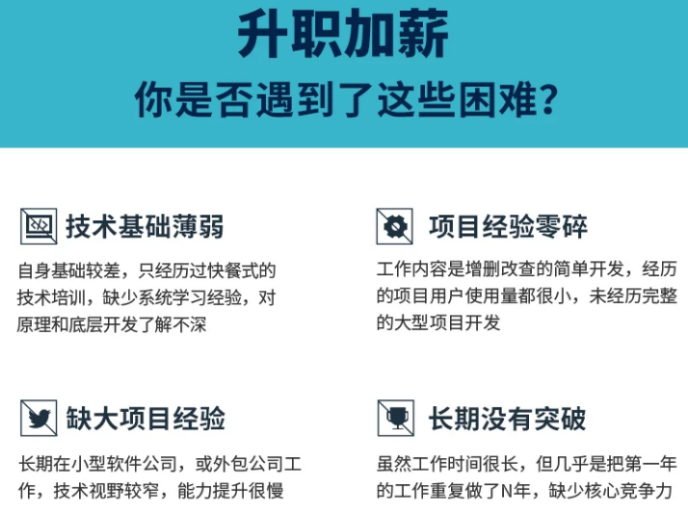
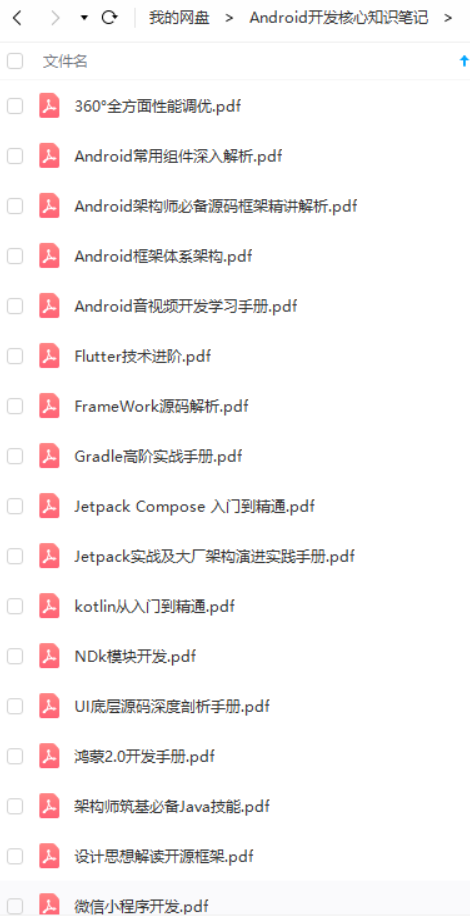
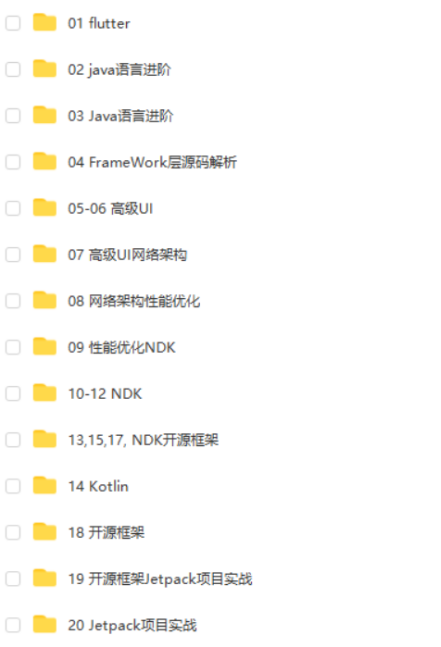
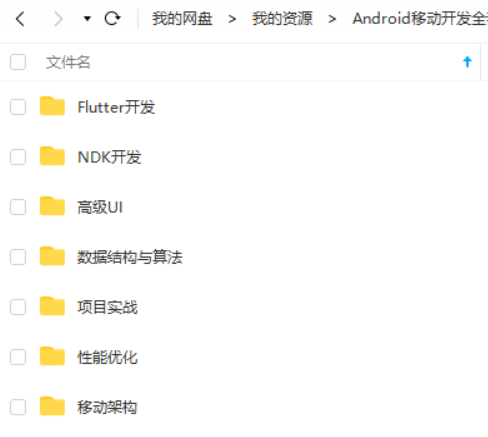

既有适合小白学习的零基础资料,也有适合3年以上经验的小伙伴深入学习提升的进阶课程,基本涵盖了95%以上Android开发知识点,真正体系化!
由于文件比较大,这里只是将部分目录截图出来,每个节点里面都包含大厂面经、学习笔记、源码讲义、实战项目、讲解视频,并且会持续更新!
如果你觉得这些内容对你有帮助,可以扫码获取!!(备注:Android)

总结
可以看出,笔者的工作学习模式便是由以下 「六个要点」 组成:
❝ 多层次的工作/学习计划 + 番茄工作法 + 定额工作法 + 批处理 + 多任务并行 + 图层工作法❞
希望大家能将这些要点融入自己的工作学习当中,我相信一定会工作与学习地更富有成效。
下面是我学习用到的一些书籍学习导图,以及系统的学习资料。每一个知识点,都有对应的导图,学习的资料,视频,面试题目。
**如:我需要学习 **Flutter的知识。(大家可以参考我的学习方法)
- Flutter 的思维导图(无论学习什么,有学习路线都会事半功倍)

- Flutter进阶学习全套手册

- Flutter进阶学习全套视频

大概就上面这几个步骤,这样学习不仅高效,而且能系统的学习新的知识。
《互联网大厂面试真题解析、进阶开发核心学习笔记、全套讲解视频、实战项目源码讲义》点击传送门即可获取!
[外链图片转存中…(img-ohURFdMH-1712391018511)]
- Flutter进阶学习全套手册
[外链图片转存中…(img-eMxS5flV-1712391018511)]
- Flutter进阶学习全套视频
[外链图片转存中…(img-hHrfCrsG-1712391018511)]
大概就上面这几个步骤,这样学习不仅高效,而且能系统的学习新的知识。
《互联网大厂面试真题解析、进阶开发核心学习笔记、全套讲解视频、实战项目源码讲义》点击传送门即可获取!






















 1158
1158











 被折叠的 条评论
为什么被折叠?
被折叠的 条评论
为什么被折叠?








